
Οι φωτογράφοι ταινιών το είχαν εύκολο. Θα μπορούσαν απλώς να κάνουν κλικ στο κουμπί κλείστρου και οι φωτογραφίες τους θα φαίνονται υπέροχες. Κάθε ταινία είχε τη δική της μοναδική εμφάνιση. Ήταν απλό να δεις μια εικόνα και να πας, "Ω, αυτό τραβήχτηκε με το Kodak Ultra" ή "Αυτό προφανώς πυροβολήθηκε στο Tr-X".
Οι ψηφιακοί φωτογράφοι, από την άλλη πλευρά, δεν έχουν αυτήν την πολυτέλεια. Ενώ κάθε ταινία αντιμετώπισε μια σκηνή διαφορετικά και η επιλογή της σωστής ταινίας για τη δουλειά ήταν μέρος της φωτογραφικής διαδικασίας, όλοι οι ψηφιακοί αισθητήρες προσπαθούν να συλλάβουν μια επίπεδη, ουδέτερη έκθεση.
Αυτές τις μέρες, πολλοί άνθρωποι στρέφονται στη λειτουργία "Αυτόματη βελτίωση" με ένα κλικ στο πρόγραμμα επεξεργασίας εικόνων της επιλογής τους. Αν και αυτό μερικές φορές κάνει μια αξιοπρεπή δουλειά, θα έχετε μια πολύ καλύτερη εικόνα εάν κάνετε αυτές τις μικρές βελτιώσεις μόνοι σας - και είναι πραγματικά εύκολο. Δείτε τι κάνει η αυτόματη βελτίωση πίσω από τα παρασκήνια και πώς μπορείτε να το κάνετε μόνοι σας για μεγαλύτερο έλεγχο.
Για αυτό το μάθημα, θα χρησιμοποιήσω το Photoshop, αλλά μπορείτε να το χρησιμοποιήσετε οποιαδήποτε εναλλακτική λύση θέλετε . Όσο πιο εξοικειωμένοι είστε με τον επεξεργαστή εικόνων σας, τόσο πιο εύκολη θα έχετε μια στιγμή. Για να φτάσετε στην ταχύτητα με το Photoshop, ρίξτε μια ματιά στο οδηγός εκμάθησης οκτώ μερών και τα μαθήματά μας στρώματα και μάσκες , και επίπεδα προσαρμογής .
Επιπλέον, θα έχετε τα καλύτερα αποτελέσματα εάν είστε δουλεύοντας με μια εικόνα RAW , αλλά αυτή η διαδικασία θα συνεχίσει να λειτουργεί σε JPG και άλλες μορφές εικόνας
ΣΧΕΤΙΖΟΜΑΙ ΜΕ: Τι είναι τα στρώματα και οι μάσκες στο Photoshop;
Θα επεξεργαστώ τη διαδικασία με αυτήν την εικόνα του Ρεμπέκα Ντιόν .

Βήμα πρώτο: Εκκαθάριση τυχόν προβλημάτων
Το πρώτο βήμα είναι να διορθώσετε τυχόν προβλήματα. Ρίξτε μια ματιά στην εικόνα σας και αξιολογήστε εάν υπάρχει κάτι που μειώνει αυτήν. Πρέπει να περικόψετε λίγο πιο σφιχτά; Είναι ο ορίζοντας ευθείος; Υπάρχουν φωτοβολταϊκοί στο παρασκήνιο; Υπάρχουν σπυράκια ή κηλίδες στο μοντέλο; Σημεία σκόνης από τον αισθητήρα σας;
Τίποτα δεν θα καταστρέψει μια κατά τα άλλα μεγάλη εικόνα γρηγορότερα από ένα εύκολα επιλυμένο πρόβλημα. Ανάλογα με το πρόβλημα, χρησιμοποιήστε το Crop Tool, το Spot Healing Brush Tool, το Healing Brush Tool ή το Clone Stamp Tool για να μπείτε και να το διορθώσετε.
Έχουμε καλύψει λεπτομερώς καθεμία από αυτές τις διαδικασίες πριν:
- Πώς να περικόψετε και να ισιώσετε μια εικόνα στο Photoshop
- Πώς να αφαιρέσετε την ακμή και άλλες βλάβες στο Photoshop .
- Πώς να αφαιρέσετε Photobombers και άλλα αντικείμενα από μια φωτογραφία στο Photoshop
Ας δούμε την εικόνα που χρησιμοποιώ. Υπάρχουν μία ή δύο μικρές κηλίδες στη Ρεβέκκα και νομίζω ότι υπάρχει λίγο πολύς χώρος στην αριστερή πλευρά της εικόνας.

Αυτά δεν είναι μεγάλα προβλήματα, αλλά αφαιρούν την εικόνα. Χρησιμοποιώντας όμως το εργαλείο περικοπής και τη βούρτσα επούλωσης σημείων, μπορώ να τα διορθώσω και να αποκτήσω αυτήν την ισχυρότερη εικόνα.

Βήμα δεύτερο: Προσθέστε μια μικρή αντίθεση
Οι ψηφιακοί αισθητήρες προσπαθούν να τραβήξουν μια επίπεδη εικόνα με όσο το δυνατόν περισσότερες πληροφορίες. Αν και αυτός είναι ένας καλός τρόπος για να το παίξετε ασφαλές και να κάνετε όσο το δυνατόν πιο εύκολο να λάβετε μια φωτογραφία που φαίνεται ωραία, είναι ένας φοβερός τρόπος για να τραβήξετε φωτογραφίες που φαίνονται καλές. Η προσθήκη αντίθεσης είναι ένας από τους πιο γρήγορους και ευκολότερους τρόπους για να κάνετε τις ψηφιακές σας φωτογραφίες να φαίνονται καλύτερες.
ΣΧΕΤΙΖΟΜΑΙ ΜΕ: Τι είναι οι καμπύλες στο Photoshop;
Θα το κάνουμε ένα στρώμα καμπυλών ; Είναι το πιο ισχυρό εργαλείο στο Photoshop για τη ρύθμιση της έκθεσης και της αντίθεσης.
Μεταβείτε στο Layer> New Adjustment Layer> Curves για να προσθέσετε ένα Curves layer.

Κάντε κλικ σε ένα σημείο κάπου στο πάνω τρίτο της γραμμής και σύρετέ το για να αυξήσετε τη φωτεινότητα των επισημάνσεων. Προσέξτε να μην υπερβείτε!

Κάντε κλικ σε ένα σημείο κάπου στο κάτω τρίτο της γραμμής και σύρετέ το προς τα κάτω για να σκουραίνει τις σκιές. Και πάλι, προσέξτε να μην προχωρήσετε πολύ.
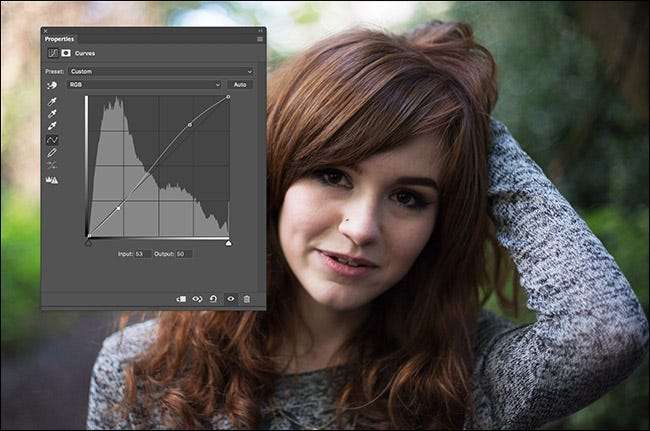
Όταν προσθέτετε αντίθεση με ένα στρώμα Curves, μπορεί να προκαλέσει την αλλαγή των χρωμάτων λίγο. Δεν θέλουμε να συμβεί αυτό. Για να το διορθώσετε, επιλέξτε το επίπεδο Curves και αλλάξτε τη λειτουργία ανάμειξης σε Luminosity.

Και πώς φαίνεται η εικόνα με λίγο αντίθεση.

Τα πράγματα έχουν ήδη αρχίσει να φαίνονται καλύτερα.
Βήμα τρίτο: Βελτιώστε το χρώμα
Οι ψηφιακοί αισθητήρες τείνουν να αποτυπώνουν άθλια χρώματα, οπότε το τελικό βήμα είναι να τα βελτιώσετε.
Μεταβείτε στο Layer> New Adjustment Layer> Vibrance.

Υπάρχουν δύο ρυθμιστικά. Δόνηση και κορεσμός. Η φωτεινότητα κορεσίζει τα λιγότερο κορεσμένα χρώματα στην εικόνα, ενώ ο κορεσμός κορεσμένα τα πάντα εξίσου.
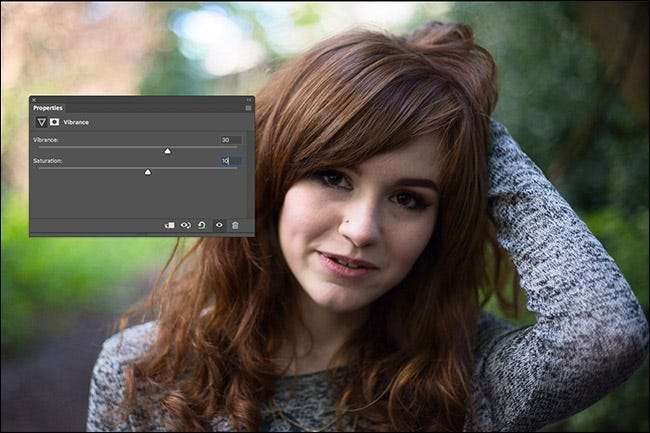
Σύρετε και τα δύο ρυθμιστικά προς τα δεξιά. Σχεδόν πάντα θα μπορείτε να σύρετε το Vibrance πολύ πιο μακριά χωρίς τα πράγματα να φαίνονται ανόητα. Έχω διαπιστώσει ότι μια τιμή περίπου +30 για το Vibrance και +10 για τον κορεσμό τείνει να δώσει ένα καλό αποτέλεσμα, αλλά δείτε τι λειτουργεί για την εικόνα σας.

Τα επόμενα βήματα είναι προαιρετικά και απαιτούν λίγο περισσότερη σκέψη για να γίνουν σωστά. Η εικόνα σας θα πρέπει να φαίνεται ήδη πολύ καλύτερη, οπότε μη διστάσετε να σταματήσετε τώρα. Εάν θέλετε να προχωρήσετε λίγο περισσότερο, μεταβείτε στο Layer> New Adjustment Layer> Hue / Saturation.
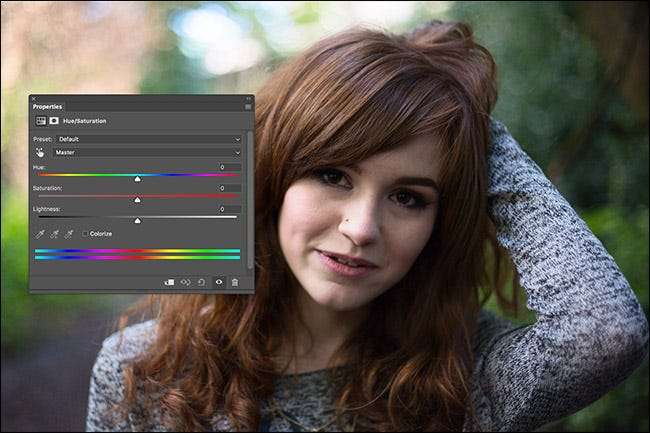
Ενδιαφερόμαστε μόνο για το ρυθμιστικό Hue. Σύρετε το από αριστερά προς τα δεξιά για να δείτε τι κάνει στην εικόνα σας. Σε γενικές γραμμές, θα θέλετε να το διατηρήσετε μεταξύ περίπου -20 και +20.

Για αυτήν την εικόνα, μου αρέσει πραγματικά τι κάνει η τιμή περίπου -7 για τα μαλλιά του Becky, έτσι είναι αυτό που έχω πάει.

Το τελευταίο βήμα είναι να συγκεντρώσετε όλα τα χρώματα μαζί. Μεταβείτε στο Layer> New Layer ή χρησιμοποιήστε τη συντόμευση πληκτρολογίου Control + Shift + N (Command + Shift + N σε Mac).

Κάντε κλικ στο OK και μεταβείτε στην επιλογή Επεξεργασία> Συμπλήρωση. Από το αναπτυσσόμενο μενού Περιεχόμενα, επιλέξτε Χρώμα προσκηνίου.

Μετακινήστε το δρομέα σας μακριά από το πλαίσιο διαλόγου Συμπλήρωση και θα δείτε ένα μικρό εικονίδιο σταγονόμετρου.

Αυτό είναι το Color Picker. Όποιο χρώμα κάνετε κλικ θα οριστεί στο Foreground Color.
Κάντε κλικ σε ένα από τα κυρίαρχα χρώματα της εικόνας. Στην εικόνα μου, έπρεπε είτε να είναι τα κόκκινα μαλλιά του Μπέκι είτε το πράσινο στο παρασκήνιο. Πήγα με τα μαλλιά της Μπέκι.
Κάντε κλικ στο OK και το επίπεδο θα γεμίσει με αυτό το χρώμα.

Επιλέξτε το επίπεδο και αλλάξτε το Blend Mode σε Color.
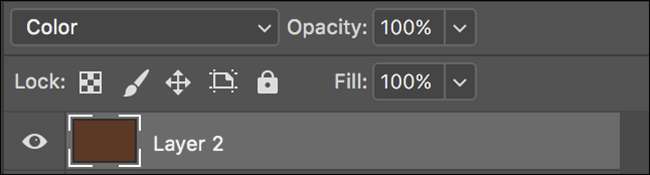
Τώρα θα δείτε κάτι που μοιάζει με αυτό.

Κάθε χρώμα στην εικόνα έχει αντικατασταθεί από το κόκκινο-καφέ. Τώρα, αυτό είναι προφανώς πολύ πιο χαμηλό το αδιαφάνεια του στρώματος.

Μια τιμή μεταξύ 5% και 20% συνήθως λειτουργεί καλά. Έχω πάει με 15%.

Αυτό φαίνεται υπέροχο. Το τελικό στρώμα απλώς ώθησε κάθε χρώμα λίγο περισσότερο προς αυτό το κόκκινο-καφέ και έβγαλε τα πάντα μαζί.
Εδώ είναι πριν και μετά.

Αυτή η διαδικασία θα κάνει σχεδόν οποιαδήποτε ψηφιακή εικόνα να φαίνεται πολύ καλύτερη. Καθώς εξοικειώνεστε περισσότερο, μπορείτε να δοκιμάσετε διαφορετικά πράγματα. Παίξτε με διαφορετικά χρώματα ή ακόμα και αφαιρώντας την αντίθεση και τον κορεσμό.
Εφόσον το τελικό αποτέλεσμα ταιριάζει με το όραμά σας, δεν μπορείτε πραγματικά να κάνετε λάθος.







